Cách đăng nhập Telegram là điều mà nhiều người dùng quan tâm, đặc biệt khi sử dụng ứng dụng trên nhiều thiết bị khác nhau. Việc đăng nhập rất đơn giản, nhưng đôi khi bạn có thể gặp một số lỗi như không nhận được mã xác nhận hoặc nhập sai quá nhiều lần. Đừng lo lắng! Bài viết dưới đây, TechTipsVN sẽ cung cấp hướng dẫn chi tiết từng bước cho bạn.
Ứng dụng Telegram là gì?
Telegram là một ứng dụng nhắn tin miễn phí, hỗ trợ đa nền tảng với tốc độ nhanh và tính bảo mật cao. Ứng dụng cho phép người dùng gửi tin nhắn, gọi điện video, chia sẻ file với dung lượng lớn mà không bị giới hạn. Nhờ hệ thống máy chủ phân bố khắp thế giới và trung tâm dữ liệu đặt tại Dubai, Telegram luôn đảm bảo hoạt động ổn định và nhanh chóng.
Hiện tại, ứng dụng có mặt trên hầu hết các hệ điều hành phổ biến như Android, iOS, Windows, macOS và Linux, giúp người dùng dễ dàng truy cập trên mọi thiết bị.
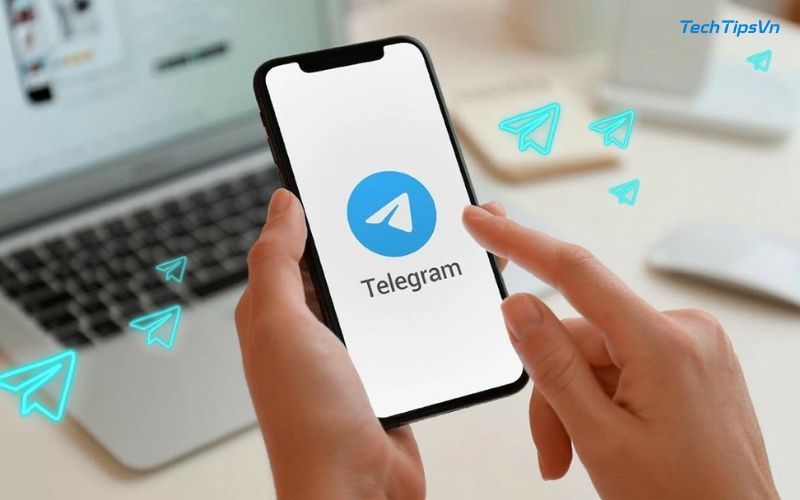
Hướng dẫn cách đăng nhập Telegram chi tiết trên mọi thiết bị
Việc đăng nhập Telegram rất đơn giản, nhưng nếu bạn là người mới sử dụng hoặc gặp một số sự cố như không nhận được mã xác nhận, quá nhiều lần thử sai, bạn có thể gặp khó khăn. Dù sử dụng điện thoại, máy tính hay trình duyệt web, bạn đều có thể đăng nhập nhanh chóng nếu làm đúng cách. Dưới đây là hướng dẫn chi tiết cách đăng nhập Telegram dễ dàng trên mọi thiết bị.
Hướng dẫn cách đăng nhập Telegram trên điện thoại
Để sử dụng Telegram trên điện thoại, trước tiên bạn cần đăng nhập vào ứng dụng. Quá trình này khá đơn giản và chỉ mất vài bước thực hiện. Bạn chỉ cần chuẩn bị số điện thoại đang hoạt động để nhận mã xác nhận. Dưới đây là hướng dẫn chi tiết cách đăng nhập Telegram trên điện thoại:
Bước 1: Mở ứng dụng Telegram và nhấn vào “Start Messaging”.
Bước 2: Chọn quốc gia, nhập số điện thoại và nhấn “Next”.
Bước 3: Nhập mã xác nhận 5 chữ số được gửi đến tin nhắn rồi nhấn “Next”.
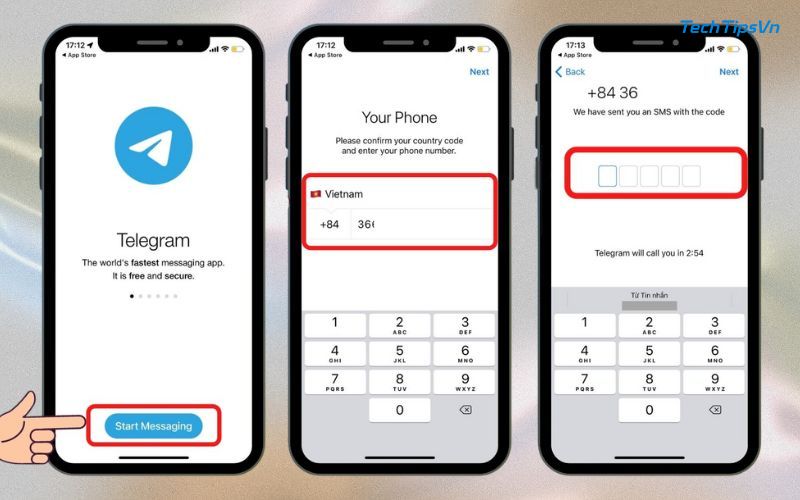
Sau khi hoàn thành các bước trên, hệ thống sẽ đưa bạn đến giao diện Chats, nơi bạn có thể nhắn tin, gọi điện với bạn bè và đồng nghiệp một cách dễ dàng.
Hướng dẫn cách đăng nhập Telegram trên máy tính
Bạn có thể đăng nhập Telegram trên máy tính dễ dàng để nhắn tin, gọi điện mà không cần dùng điện thoại. Chỉ cần cài đặt ứng dụng Telegram hoặc truy cập Telegram Web, bạn có thể sử dụng ngay. Dưới đây là các bước hướng dẫn chi tiết cách đăng nhập Telegram trên máy tính:
Bước 1: Mở ứng dụng Telegram trên máy tính (hoặc truy cập Telegram Web), nhấn “Start Messaging”.
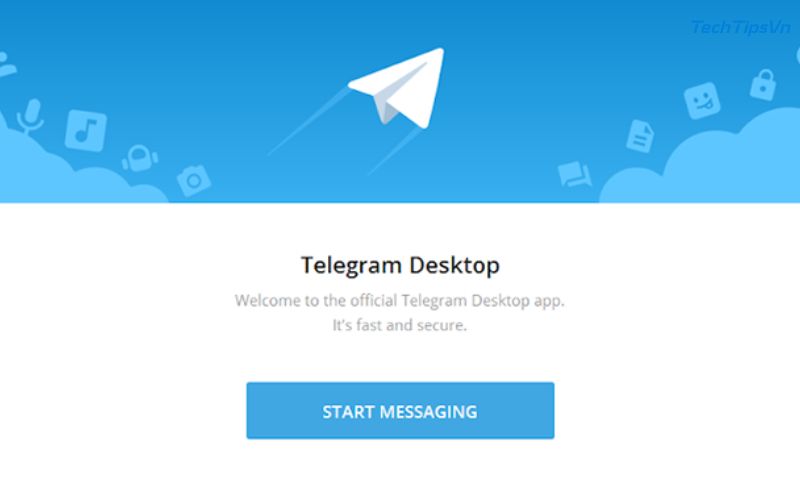
Bước 2: Chọn quốc gia, nhập số điện thoại đã đăng ký Telegram, sau đó nhấn “Next”.
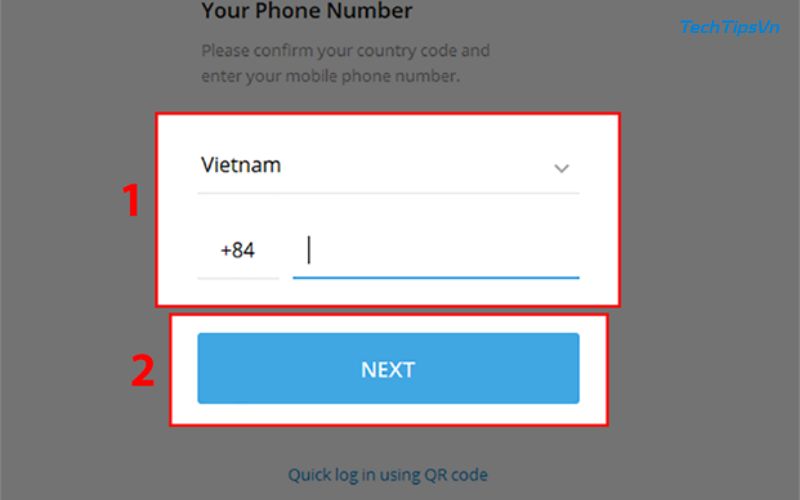
Bước 3: Kiểm tra tin nhắn điện thoại để lấy mã xác nhận 5 chữ số, nhập vào ô và nhấn “Next”.
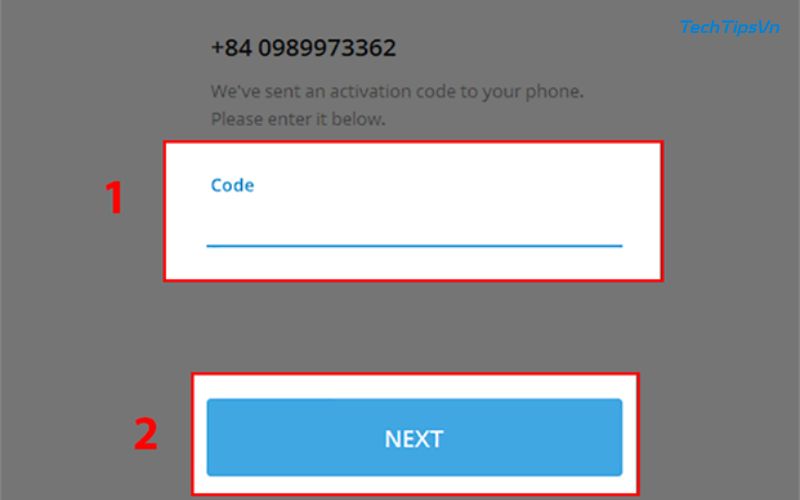
Chỉ với ba bước đơn giản, bạn đã đăng nhập thành công vào Telegram trên máy tính và có thể bắt đầu trò chuyện ngay lập tức!
Hướng dẫn cách đăng nhập Telegram bằng mã QR
Nếu bạn muốn đăng nhập Telegram trên máy tính mà không cần nhập số điện thoại, bạn có thể sử dụng mã QR để thực hiện nhanh chóng. Chỉ cần quét mã bằng điện thoại, bạn có thể truy cập ngay mà không cần nhập mã xác nhận. Sau đây là hướng dẫn đầy đủ chi tiết:
Bước 1: Mở ứng dụng Telegram trên máy tính và nhấn “Start Messaging”.
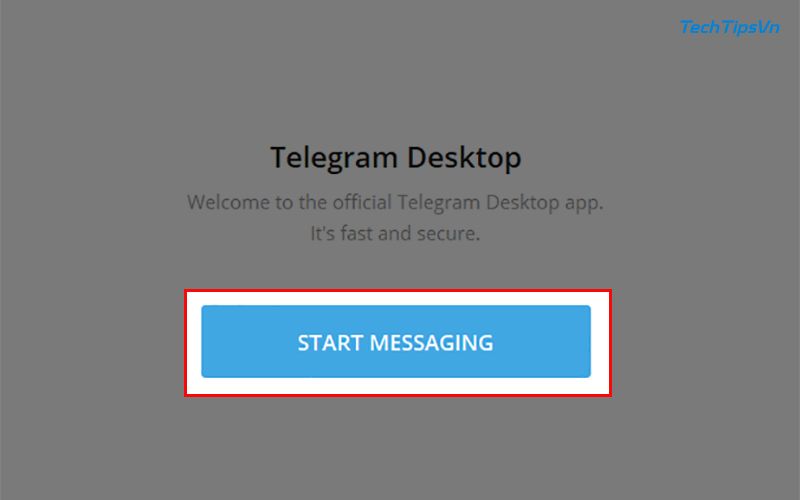
Bước 2: Nếu hệ thống yêu cầu nhập số điện thoại, chọn “Quick log in using QR code”.
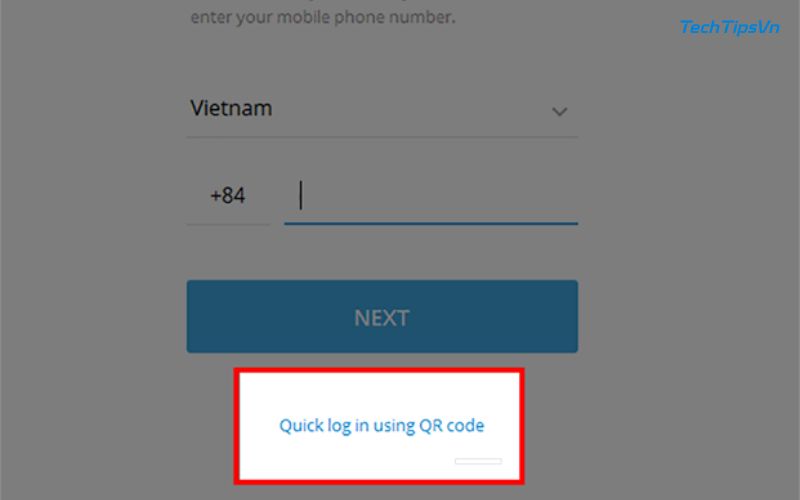
Bước 3: Màn hình sẽ hiển thị mã QR để bạn quét đăng nhập.
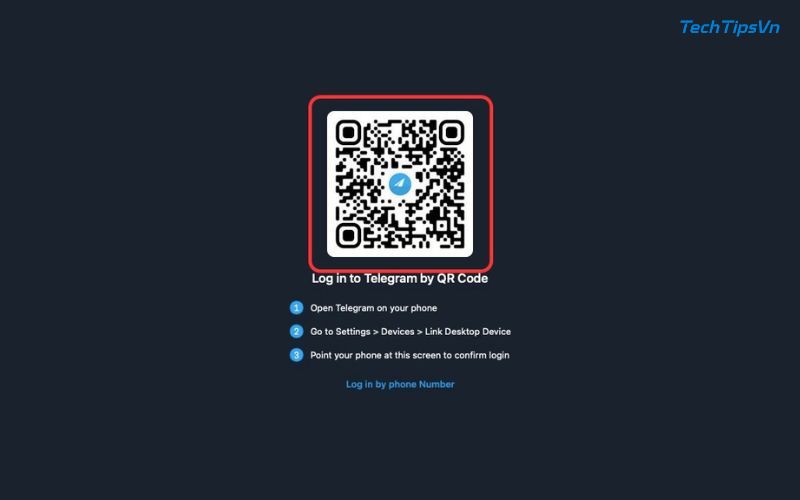
Sau khi quét thành công, Telegram trên máy tính sẽ tự động đăng nhập và bạn có thể sử dụng ngay!
>> Khám phá thêm 100+ thủ thuật Telegram – Mẹo hay, hữu ích cập nhật liên tục
Những lỗi phổ biến khi đăng nhập Telegram và cách khắc phục
Telegram là một trong những ứng dụng nhắn tin phổ biến với cách đăng nhập đơn giản. Tuy nhiên, trong một số trường hợp, người dùng có thể gặp lỗi khi truy cập. Điều này có thể do nhiều nguyên nhân khác nhau, từ vấn đề xác thực đến giới hạn bảo mật. Sau đây là các lỗi phổ biến và cách khắc phục chúng:
- Không nhận được mã code: Nếu bạn đã đăng nhập Telegram trên một thiết bị khác, hệ thống sẽ gửi mã xác nhận qua trình nhắn tin của ứng dụng thay vì SMS. Hãy kiểm tra thiết bị khác để lấy mã. Ngoài ra, lỗi này cũng có thể do kết nối mạng kém hoặc vấn đề liên quan đến số điện thoại.
- Lỗi “Quá nhiều lần thử”: Nếu nhập sai mã xác nhận nhiều lần, bạn sẽ nhận được thông báo “Quá nhiều lần thử, vui lòng thử lại sau”. Trong trường hợp này, bạn chỉ cần chờ 24 giờ rồi đăng nhập lại.
- Đã vượt quá giới hạn hay lỗi máy chủ: Nếu bạn đã xóa tài khoản Telegram nhiều lần, có thể gặp lỗi vượt quá giới hạn hoặc lỗi máy chủ nội bộ. Khi gặp lỗi này, bạn nên đợi vài tuần trước khi thử đăng ký lại.
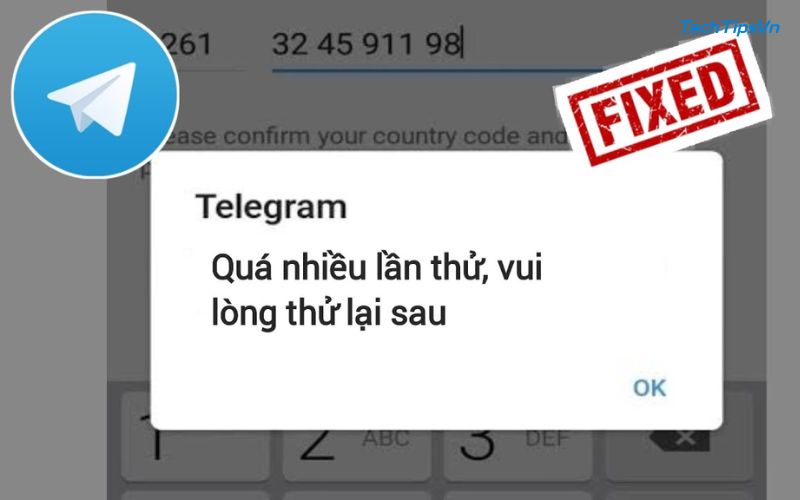
Trên đây là hướng dẫn chi tiết về cách đăng nhập Telegram và cách xử lý một số lỗi thường gặp. Hy vọng những thông tin này sẽ giúp bạn truy cập ứng dụng dễ dàng hơn mà không gặp trở ngại. Nếu bạn còn bất kỳ thắc mắc nào, đừng ngần ngại tìm hiểu thêm trên trang của chúng tôi. Theo dõi TechTipsVN để cập nhật nhiều mẹo công nghệ hữu ích nhé!
>> Bài viết liên quan:
- Top 4 Cách đăng nhập Telegram không cần mã xác nhận
- Hướng dẫn bảo mật Telegram để tránh rò rỉ thông tin cá nhân
- Cách tìm nhóm trên Telegram nhanh chóng và hiệu quả
















